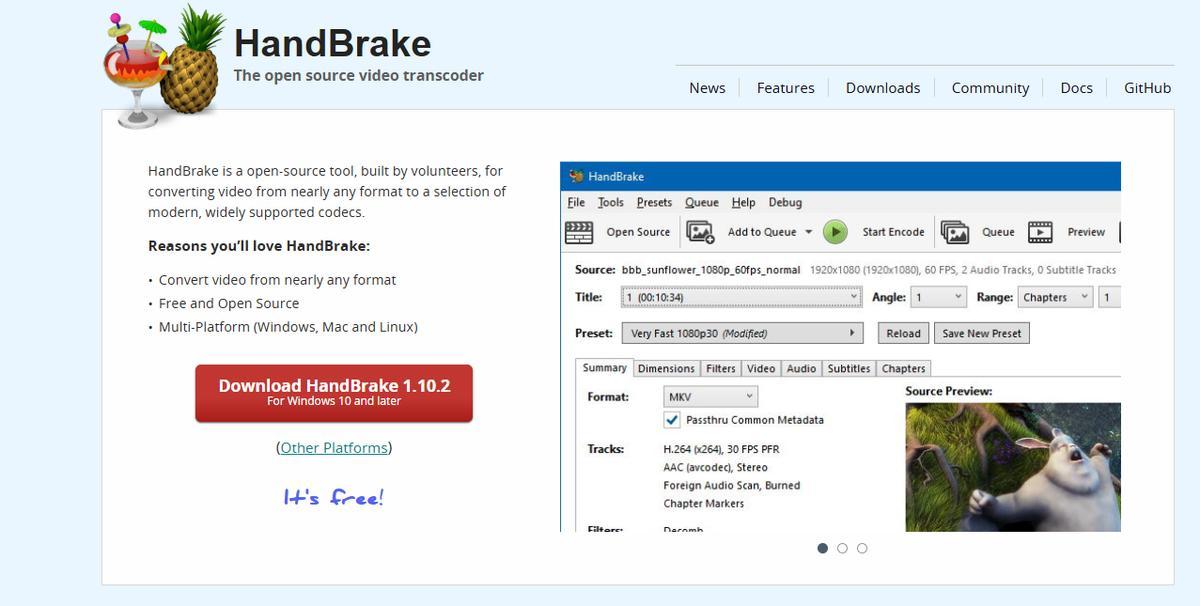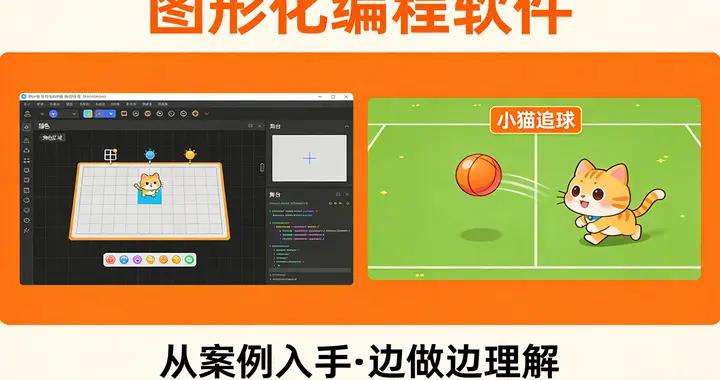mov怎麼轉成gif格式?看這裏,一文快速解決
MOV格式常用於蘋果設備拍攝的視頻,畫面清晰但文件體積較大,而GIF格式支持動態圖像且體積小巧,適合製作表情包、產品動態演示圖、社交媒體配圖等場景。這裏分享一下將mov轉換成GIF的工具,可以批量轉換視頻格式,還能自定義調整GIF的參數,非常實用。
1、通過『迅捷視頻轉換器』將mov轉爲gif
一款專業的視頻轉換器,支持mov、GIF、MP4、avi等相互轉換,還可以一次轉換多個視頻,提高轉換的效率。在轉換的過程中,用戶還可以截取MOV視頻中的指定片段轉換,無需專門裁剪後轉換格式,另外還能自定義設置GIF參數,包括幀率、尺寸、畫質等。
打開軟件,在首頁的【視頻處理】中找到【視頻轉GIF】,導入多個mov視頻。
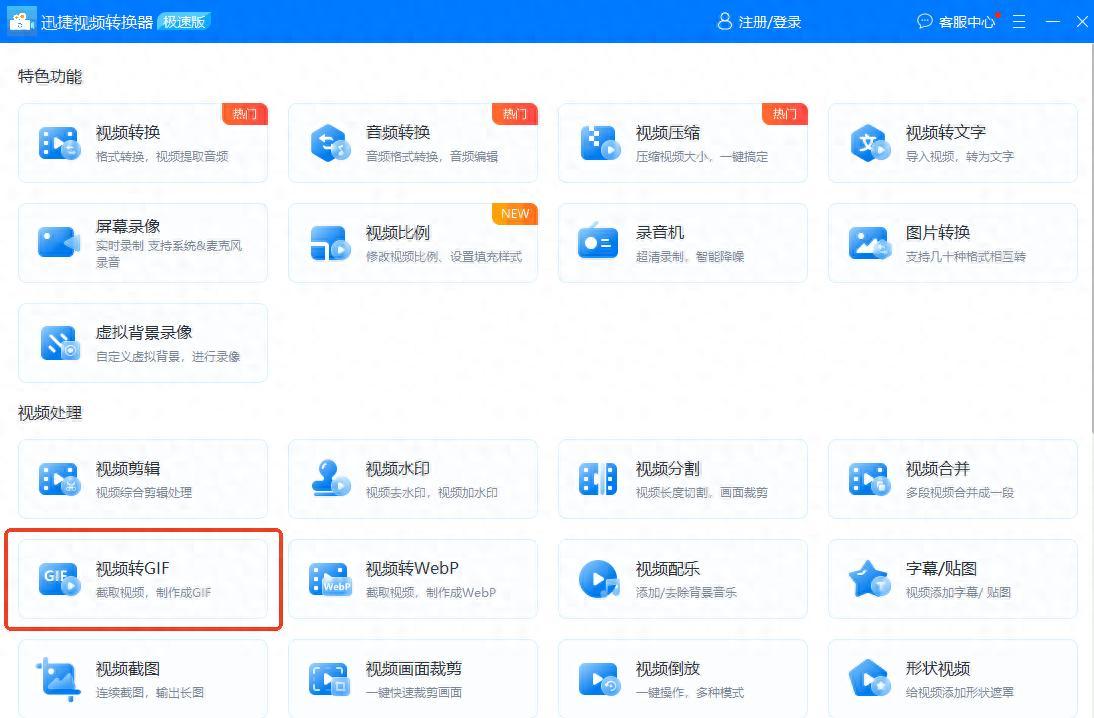
如果導入的是待裁剪視頻,可以點擊視頻右側的【參數設置】,可以裁剪視頻的播放時間,還能設置導出導出分辨率和GIF參數。
如果導入的視頻是裁剪後的視頻,可以直接點擊下方的【更改設置】調整導出後的GIF參數。
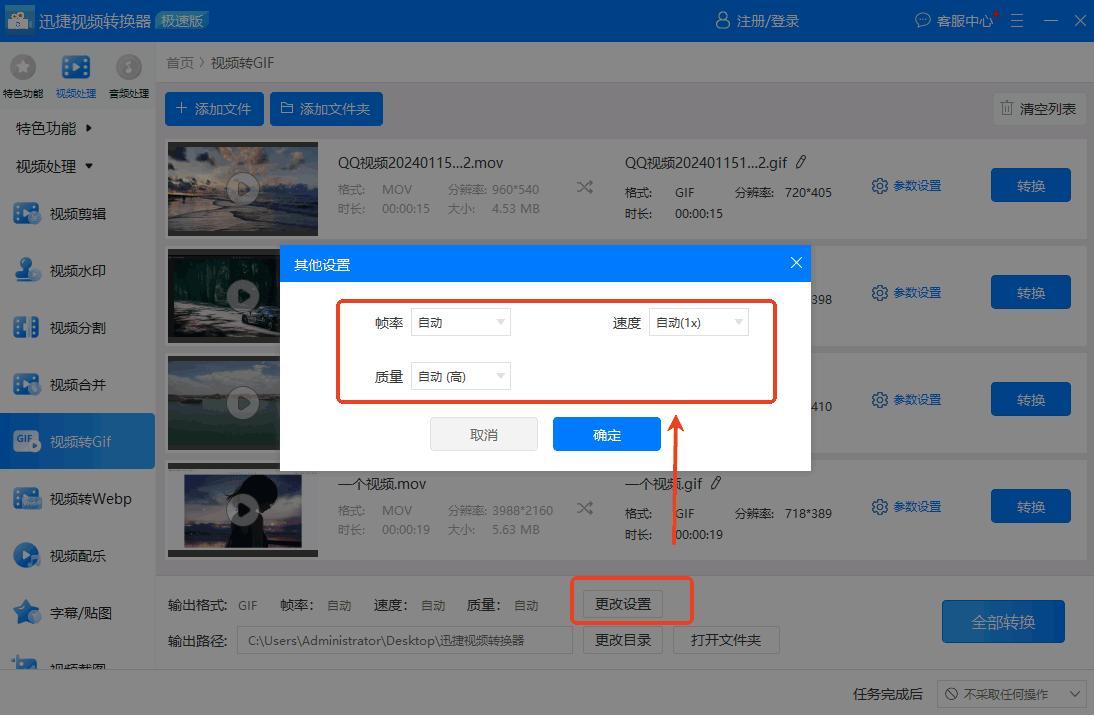
最後點擊右下角的【全部轉換】,即可輕鬆將mov轉換成體積小的GIF,然後在桌面的文件夾中就能找到剛剛轉換後的GIF。
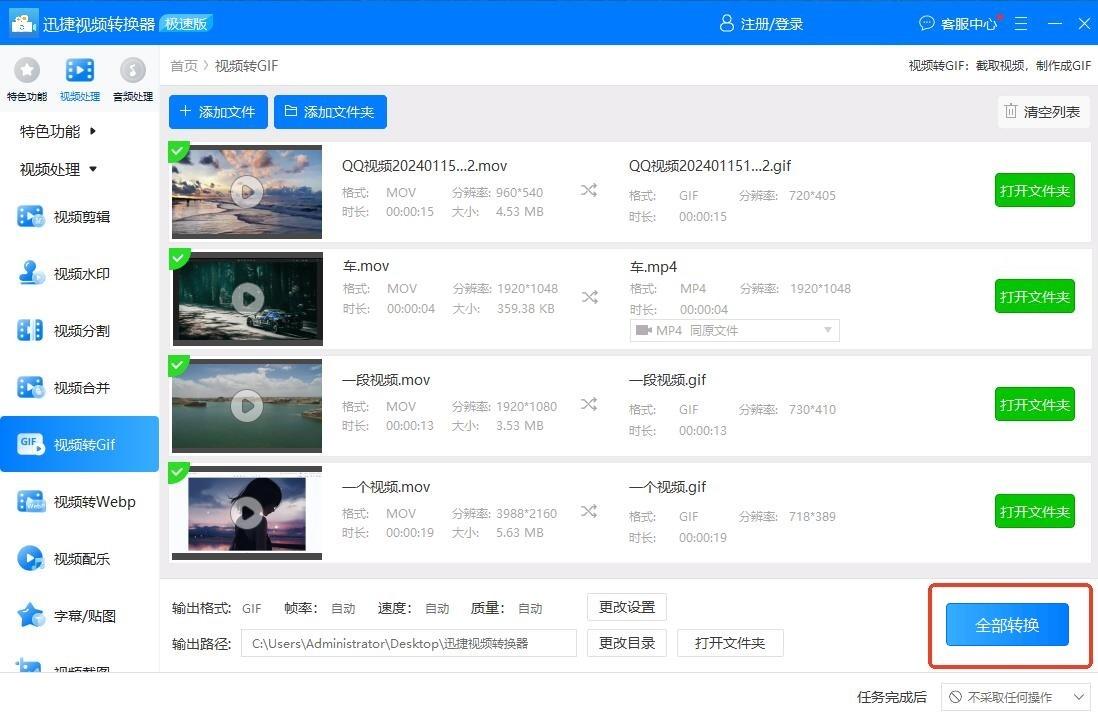
2、通過『Zamzar』將mov轉爲gif
一個在線的多格式轉換網站,支持視頻、圖片、文檔等文件在線轉換格式,可以將mov轉換成GIF格式,網站界面很簡潔,沒有廣告。
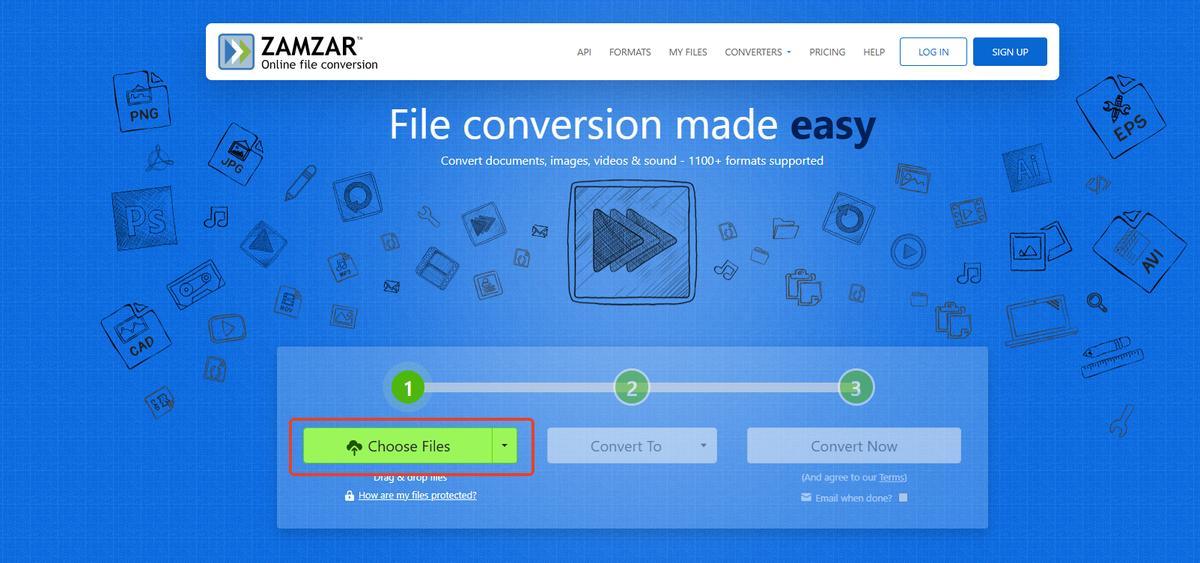
操作也不難,點擊按鈕導入mov視頻,設置轉換後的格式爲GIF,最後點擊立即轉換即可。
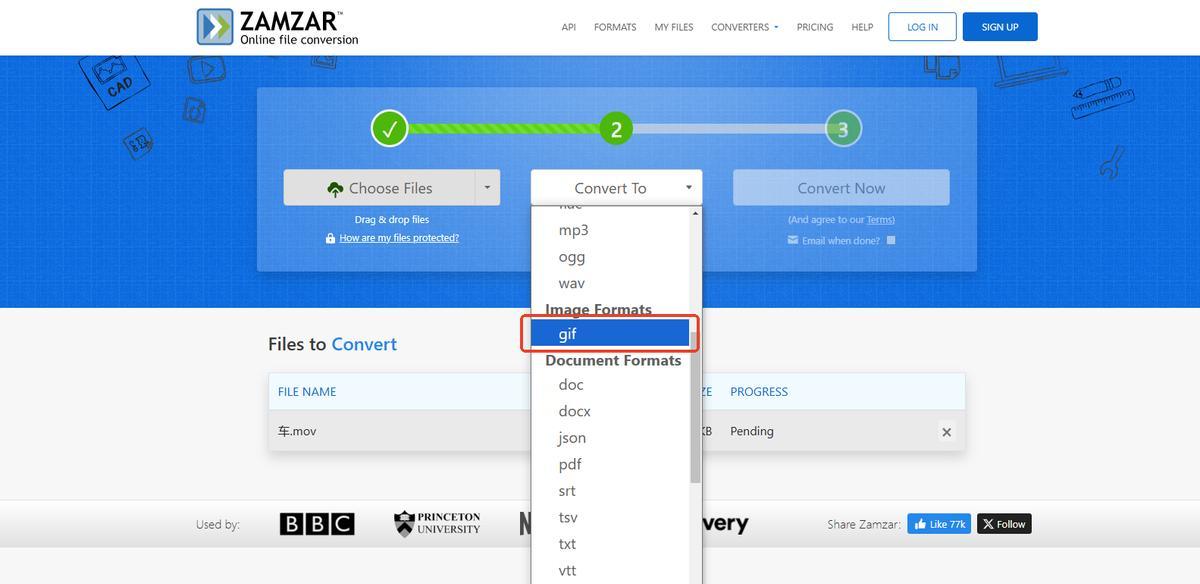
3、通過『Online Convert』將mov轉爲gif
一個在線視頻轉換平臺,專注視頻格式轉換,可以將mov轉換成GIF格式,只需要選擇【將文件轉換成GIF】,導入mov,調整GIF的參數,點擊【開始】,適合需要簡單參數調整的用戶。
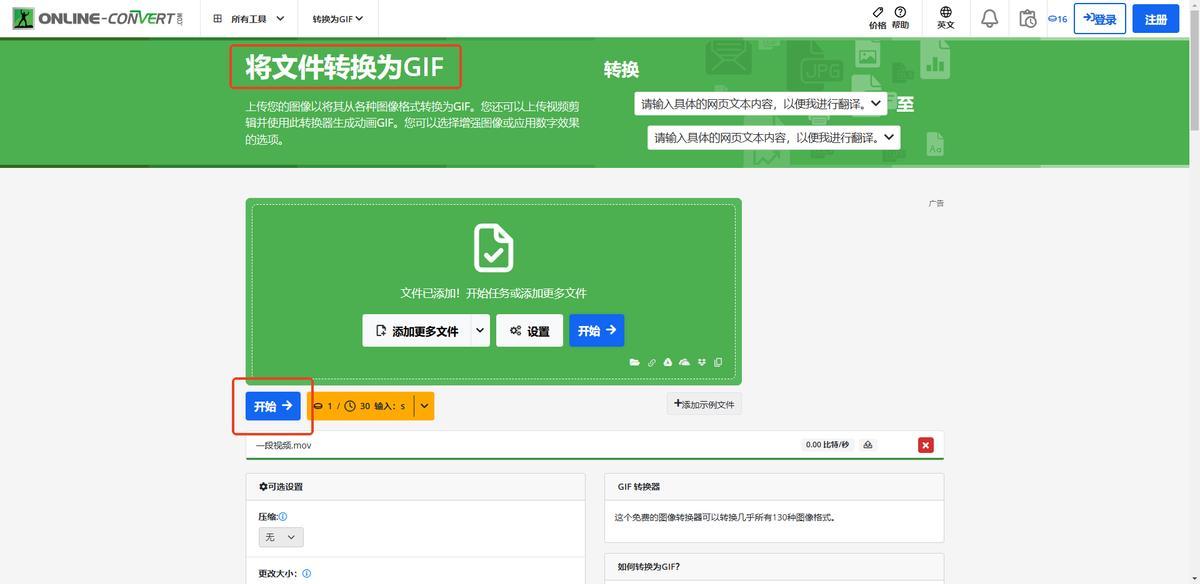
4、通過『HandBrake』將mov轉爲gif
一個跨平臺開源視頻工具,主要功能是轉換視頻格式,也可以通過 “導出爲 GIF” 插件實現 MOV 轉 GIF,而且它還可以截取mov視頻中的指定片段轉換,避免轉換整個視頻導致 GIF 體積過大。